WORKER_THREAD_RETURNED_AT_BAD_IRQL Chyba – 9 efektivních řešení
6 min. číst
Aktualizováno dne
Přečtěte si naši informační stránku a zjistěte, jak můžete pomoci MSPoweruser udržet redakční tým Více informací
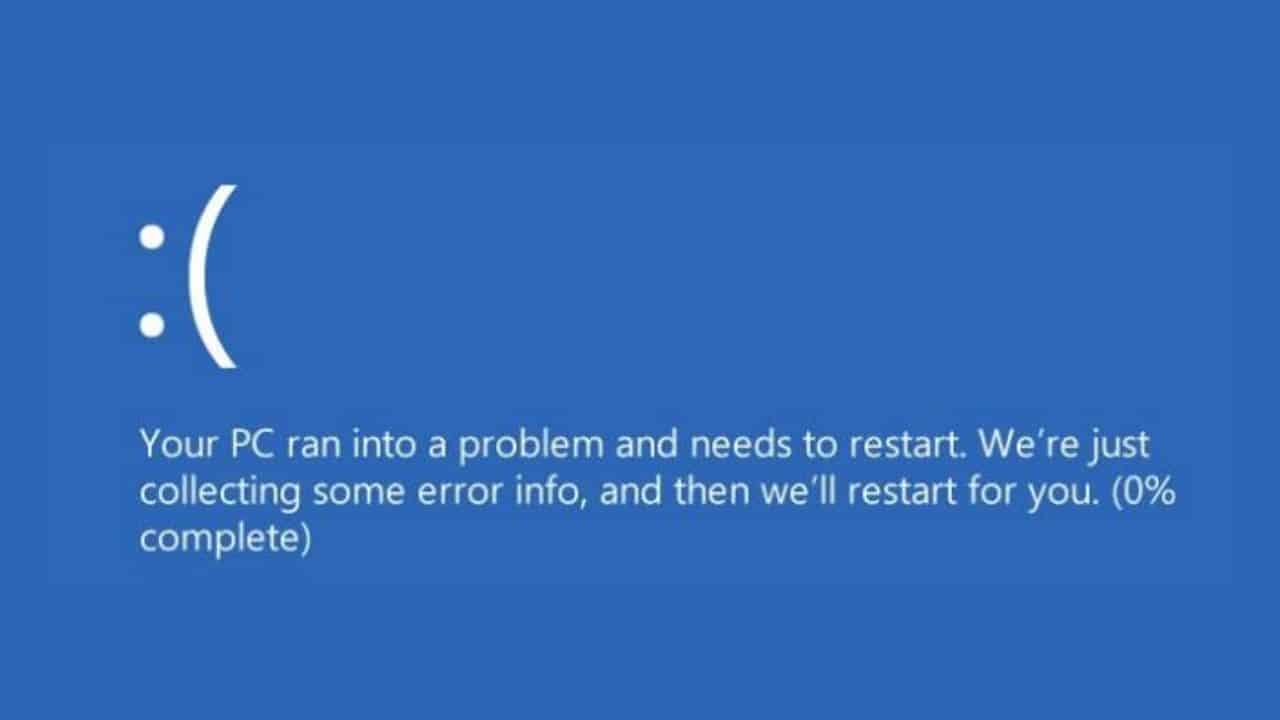
Pokud se ve Windows setkáváte s chybou modré obrazovky WORKER_THREAD_RETURNED_AT_BAD_IRQL, moje zkušenost vám může pomoci.
Nedávno jsem na svém PC narazil na obávanou chybu BSOD. Zjevně to byla frustrující zkušenost kvůli častým pádům systému a nestabilitě.
Abych problém vyřešil, prošel jsem různými metodami odstraňování problémů na subredditech a fórech Windows. Prostřednictvím pokusů a omylů a slušného technického pátrání jsem našel řešení, která nejen vyřešila problém, ale také zlepšila mé chápání vnitřních částí systému Windows.
V tomto průvodci odstraňováním problémů se s vámi podělím o tyto poznatky a provedu vás kroky k vyřešení této chyby ve vašem vlastním systému.
Co je chyba „WORKER_THREAD_RETURNED_AT_BAD_IRQL“?
"WORKER_THREAD_RETURNED_AT_BAD_IRQL“ chyba je modrá obrazovka smrti (BSOD) problém ve Windows, označující kritický problém, který nutí systém se náhle zastavit. Technicky jde o chybu kontroly chyb, která znamená, že se pracovní vlákno vrátilo do operačního systému s nevhodnou úrovní požadavku přerušení (IRQL).
Tato úroveň je klíčová pro upřednostňování úloh, které systém Windows zpracovává. Když se vlákno vrátí se špatným IRQL, naznačuje to vážný problém v provozu systému, obvykle související s konflikty ovladačů nebo hardwaru.
Co způsobuje chybu „WORKER_THREAD_RETURNED_AT_BAD_IRQL“?
Identifikace hlavní příčiny této chyby je zásadní pro její odstranění. Podle mých zkušeností a výzkumu jsou běžnými viníky následující:
- Vadné nebo nekompatibilní ovladače: Tuto chybu mohou vyvolat ovladače, které jsou zastaralé, poškozené nebo nekompatibilní s vaším systémem.
- Hardware problémy: Tento BSOD mohou také způsobit problémy s hardwarem vašeho počítače, jako je selhání paměti RAM nebo problematický pevný disk.
- Softwarové konflikty: Občas může určitý software, zejména ten s hlubokou systémovou integrací, kolidovat se systémovými procesy a vést k této chybě.
- Problémy se službou Windows Update: Někdy se aktualizace systému Windows nemusí nainstalovat správně, což vede k nestabilitě systému.
- Přetaktování: Přetaktování CPU nebo GPU může někdy způsobit nestabilitu systému a spustit tuto chybu.
Jak opravit chybu „WORKER_THREAD_RETURNED_AT_BAD_IRQL“
Nyní se pojďme ponořit do různých metod k vyřešení této chyby, každá s podrobnými kroky.
1. Restartujte systém
Věřte mi, že jednoduchý restart může často vyřešit mnoho dočasných problémů se systémem Windows. Je to skvělý první krok při odstraňování chyby „WORKER_THREAD_RETURNED_AT_BAD_IRQL“. Stačí kliknout na tlačítko Start, vybrat tlačítko Napájení a vybrat si Restart. Sledujte, zda se BSOD znovu objeví.
Pokud se zaseknete na modré obrazovce a nemůžete načíst systém Windows, vypněte počítač stisknutím a podržením tlačítka napájení. Po vypnutí systému jej opětovným stisknutím tlačítka napájení restartujte.
2. Odeberte externí hardware
Externí hardware, jako je USB, tiskárna nebo fax, může někdy způsobit konflikty ovladačů vedoucí k chybám BSOD. Odstranění těchto zařízení může pomoci problém izolovat a vyřešit.
Bezpečně vyjměte a odeberte všechna externí zařízení připojený k vašemu počítači. Restartujte systém a zkontrolujte, zda problém přetrvává i bez těchto externích zařízení. Pokud se zastaví, zapojte všechna zařízení zpět, jedno po druhém, a zjistěte, které z nich způsobuje problém.
3. Najděte a odinstalujte problematický ovladač
Poškozené nebo zastaralé ovladače jsou často primárními důvody chyb BSOD. Jejich identifikace a odinstalace může být klíčovým krokem při řešení problému.
Zde je návod:
- Klepněte pravým tlačítkem myši na tlačítko Start a vyberte Device Manager ze seznamu.
- Chcete-li je odinstalovat, vyhledejte zařízení se žlutým vykřičníkem.
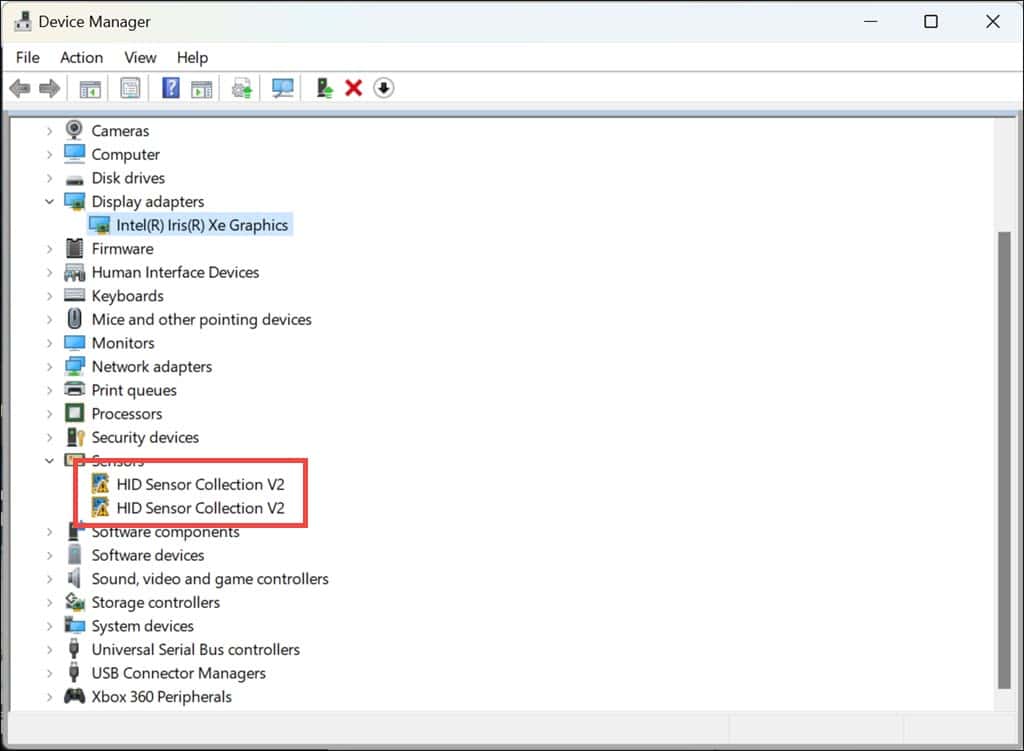
- Klepněte pravým tlačítkem myši na takové ovladače a vyberte Odinstalujte zařízení.
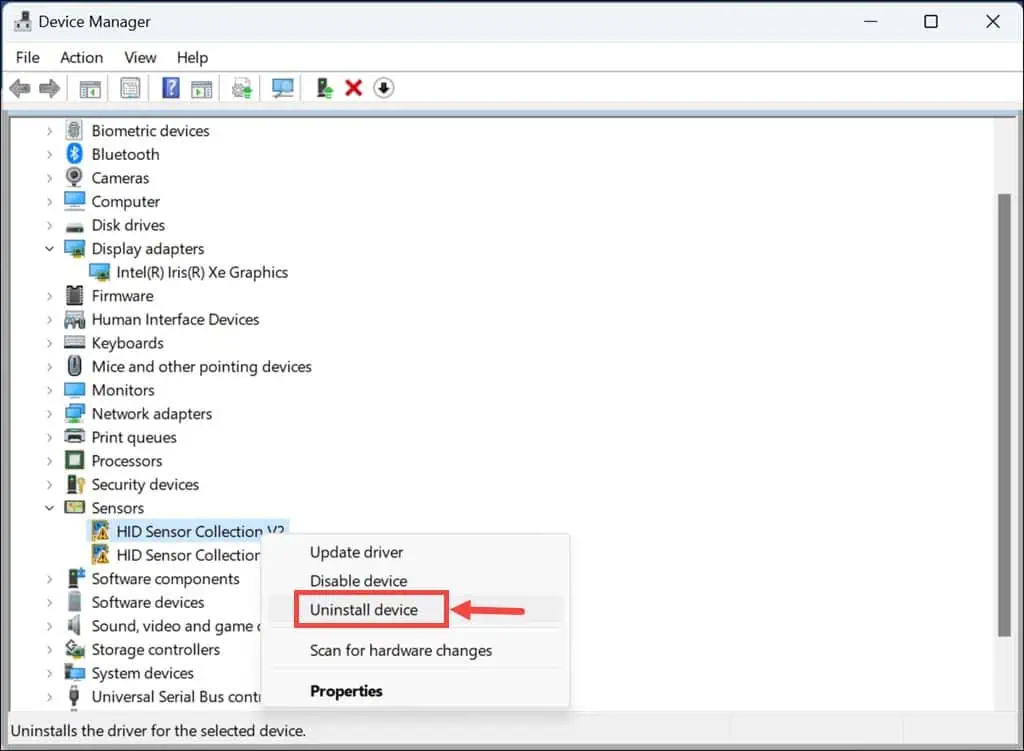
- Pro použití změn restartujte počítač.
4. Aktualizujte ovladače
Udržování aktuálních ovladačů je zásadní pro stabilitu systému a může zabránit mnoha chybám BSOD, včetně WORKER_THREAD_RETURNED_AT_BAD_IRQL.
Chcete-li ručně aktualizovat ovladače v systému Windows, postupujte takto:
- Spustit Device Manager kliknutím pravým tlačítkem myši na tlačítko Start.
- Nyní v okně Správce zařízení vyhledejte základní systémové ovladače, jako jsou grafické adaptéry, diskové jednotky a další.
- Klepněte pravým tlačítkem myši na každý a vyberte Aktualizovat ovladač.
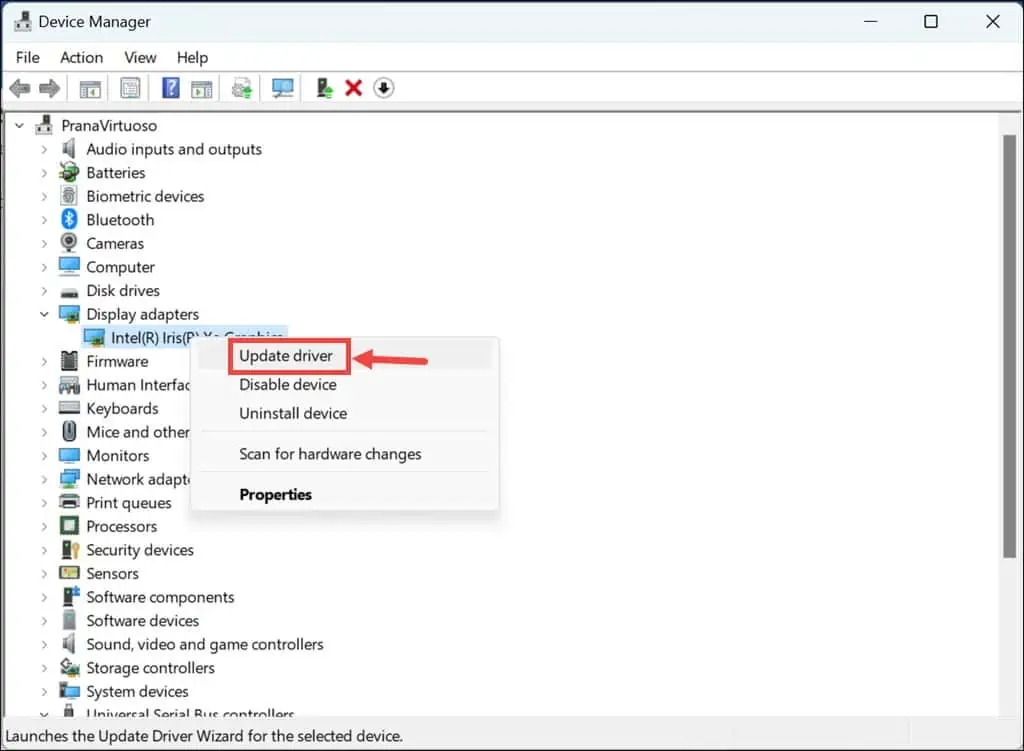
- Dále zvolte Vyhledávejte automaticky ovladače.
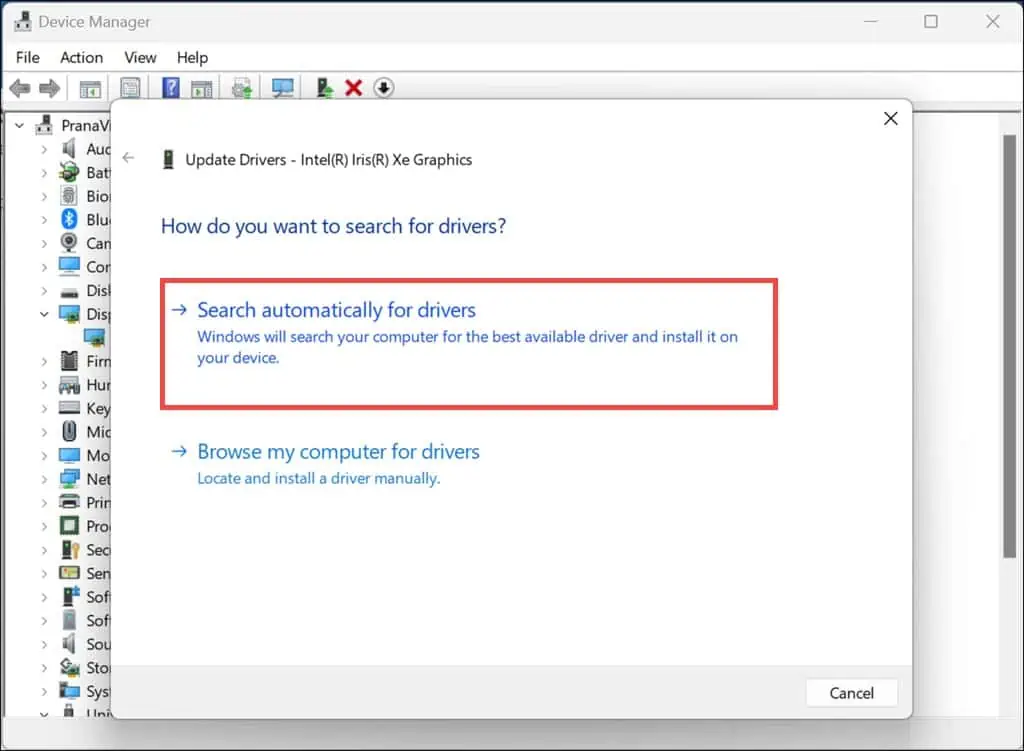
- Postupujte podle pokynů zobrazených na obrazovce.
- Provedením výše uvedených akcí aktualizujte všechny primární ovladače.
- Restartujte systém a zkontrolujte, zda problém přetrvává.
Systém Windows má mnoho ovladačů a může být únavné je ručně aktualizovat jeden po druhém. Pokud tedy chcete aktualizovat vše najednou, můžete získat a aktualizátor ovladačů třetí strany pro Windows.
5. Aktualizujte Windows
Zastaralé verze OS mohou vést ke konfliktům systému. Pravidelná aktualizace systému Windows je zásadní pro udržení stability systému a předcházení chybám.
Jednoduše postupujte podle těchto kroků:
- Spusťte nastavení systému Windows a přepněte na Windows Update sekce vlevo.
- Na pravé straně klikněte na Zkontrolovat aktualizace .

- Windows nyní začnou hledat nejnovější aktualizace.
- Pokud je nalezena nějaká aktualizace, stáhněte si ji a nainstalujte.
- Restartujte systém, aby se změny projevily, a zkontrolujte, zda problém přetrvává.
6. Spusťte příkaz SFC
Nástroj Kontrola systémových souborů (SFC) vyhledává a opravuje poškozené systémové soubory, které by mohly být příčinou chyby WORKER_THREAD_RETURNED_AT_BAD_IRQL.
Chcete-li jej spustit, postupujte takto:
- Klikněte pravým tlačítkem na Start a vyberte Terminál (správce).
- Typ
sfc /scannowa stiskněte klávesu Enter.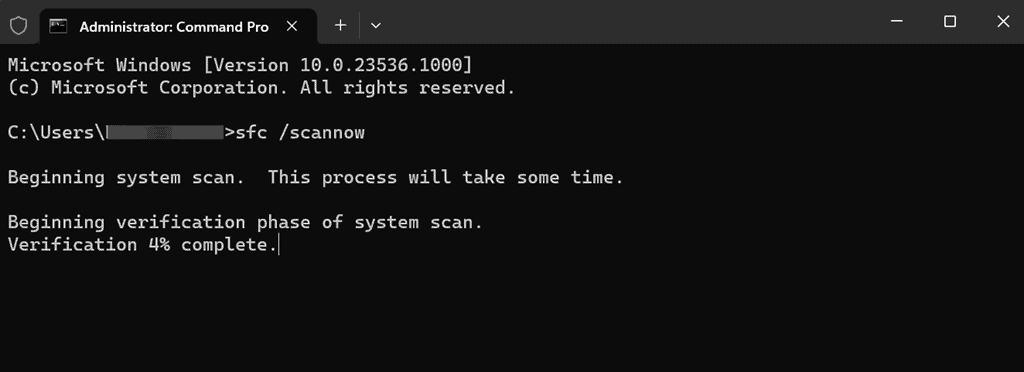
- Nechte proces dokončit a poté restartujte počítač.
7. Spusťte příkaz DISM
Nástroj Deployment Image Servicing and Management (DISM) dokáže opravit chyby poškození systému Windows, které nástroj SFC nedokáže vyřešit.
Zde je návod, jak spustit příkaz DISM:
- Klepněte pravým tlačítkem myši na tlačítko Start a vyberte Terminál (správce).
- Typ
DISM /Online /Cleanup-Image /RestoreHealtha stiskněte klávesu Enter.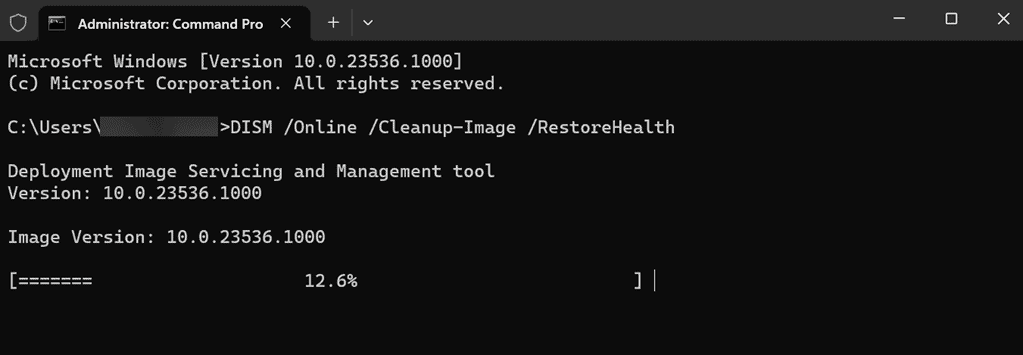
- Počkejte na dokončení procesu a poté restartujte počítač.
8. Obnovte systém Windows
Obnovení systému může vrátit nastavení systému do bodu, kdy chyba neexistovala, a účinně vrátit zpět nedávné změny, které ji mohly způsobit.
Chcete-li obnovit systém Windows do předchozího bodu, postupujte takto:
- Několikrát restartujte systém, abyste jej mohli spustit Režim automatické opravy.
- Vybrat Obnovení systému možnost v části Pokročilé možnosti.

- Klepněte na tlačítko další tlačítko pro spuštění Obnovení systému.

- Dále vyberte dříve uložený bod obnovení. Pokud jich je více, vyberte ten, který byl vytvořen před chybou WORKER_THREAD_RETURNED_AT_BAD_IRQL.

- Potvrďte bod obnovení a klikněte úprava.

9. Resetujte systém Windows
Resetování systému Windows přeinstaluje operační systém, což může být efektivním řešením pro přetrvávající chyby BSOD.
Následuj tyto kroky:
- Pro spuštění několikrát restartujte počítač Režim automatické opravy.
- Vyberte Poradce při potížích volba.

- Poté vyberte možnost Resetujte tento počítač.

- Vyberte, zda si chcete soubory ponechat, nebo odstranit vše. Doporučuji vybrat Odstraňte vše možnost pro čistý reset a nový start.

- Dále vyberte, jak chcete přeinstalovat systém Windows.

- Systém Windows nyní připraví věci na zahájení procesu resetování.
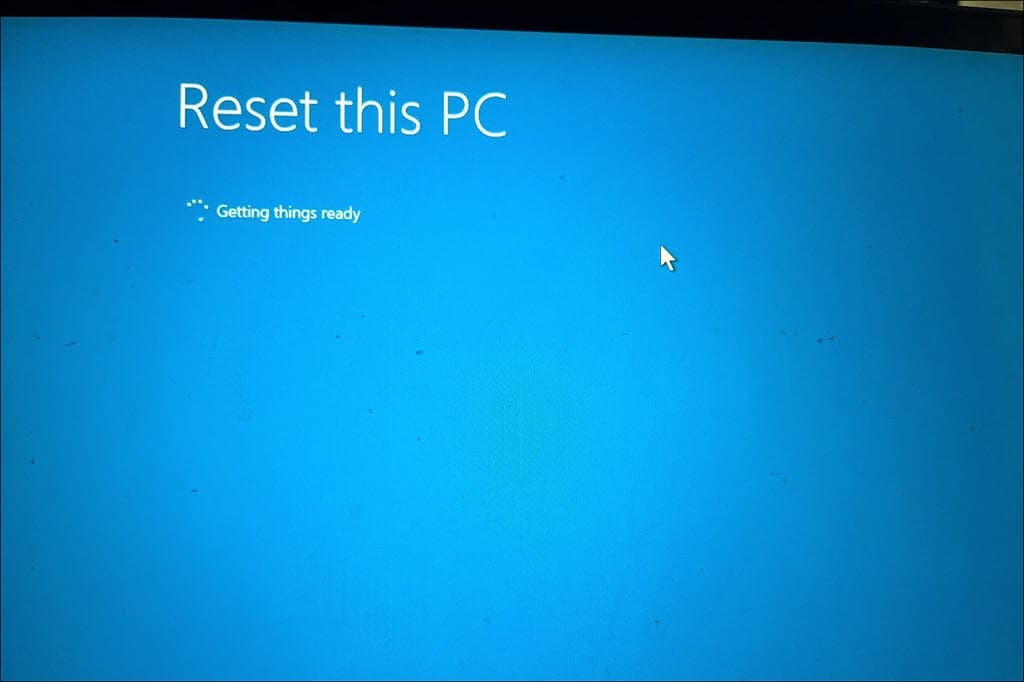
- Nakonec klepněte na tlačítko resetovat .

Také by vás mohlo zajímat:
Shrnutí
Řešení chyby „WORKER_THREAD_RETURNED_AT_BAD_IRQL“ vyžaduje systematický přístup. Začněte se základním řešením problémů, jako je restartování počítače a odebrání externího hardwaru. Pokud to nefunguje, přejděte k pokročilejším metodám, jako je aktualizace ovladačů, spuštění kontroly systému nebo dokonce resetování systému Windows.
Doufejme, že tato řešení čerpaná z mé osobní zkušenosti vám pomohla efektivně řešit a vyřešit tuto náročnou chybu BSOD.









Uživatelské fórum
0 zprávy